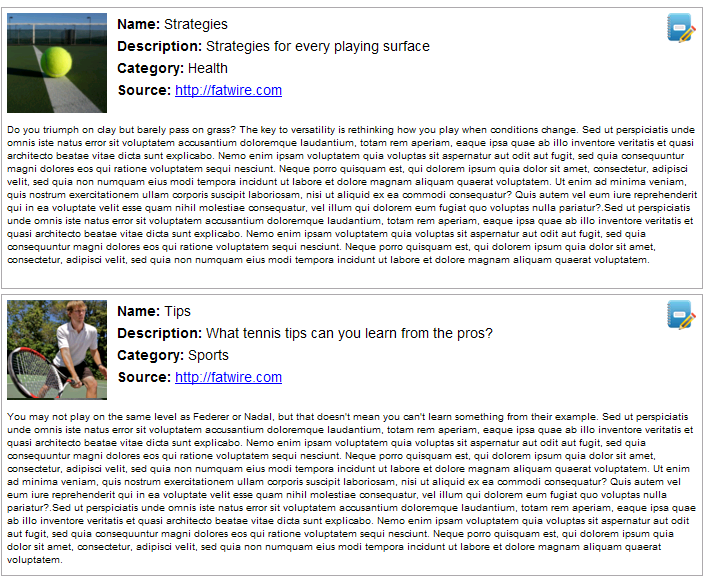47 Articlesサンプル・アプリケーションでの作業
Articlesサンプル・アプリケーションは、記事アセットを管理するための単純なコンテンツ管理アプリケーションです。アプリケーションの詳細に文書化されたソース・コードおよび自己インストール・プロセスを操作するとき、これは、アプリケーションの開発に有用な知識を得る役に立ちます。
トピック:
Articlesサンプル・アプリケーションについて
Articlesホーム・ページには、カスタム・インタフェースからWEMで直接編集可能な2つの記事が表示されます。このアプリケーションでは、WebCenter Sites REST APIを使用して、Javaコードから検索問合せを実行し、JavaScriptコードから変更アセット問合せを実行できます。ArticlesアプリケーションとRESTサービスを、別々のアプリケーション・サーバーで実行できるようになります。
JavaScriptのクロスドメイン制限により、ArticlesアプリケーションからRESTサービスに対してAJAXを直接コールできません。したがって、JavaScriptからのコールをWEM REST Webサービスにリダイレクトするために単純なProxyControllerが導入されています。このコントローラ実装はカスタム実装で再利用できます。
アプリケーションのホーム・ページは次の図のようになります。
Articlesアプリケーションは、Spring MVCフレームワークに基づいています。Articlesには、fwadminという名前でxceladminというパスワードを持つ事前定義済管理ユーザーが含まれます。このユーザーはRestAdminというRESTグループに割り当てられています。 アプリケーションの自己インストーラには、Articlesアプリケーションを登録し、そのアセット・モデルとサンプル記事をインストールするための仕様が含まれます。このアプリケーションには、内部的に構成されたサイトやロールで保護された機能は存在せず、単一のiframeビューがあります。その他の仕様については、「Articlesサンプル・アプリケーションでの作業」を参照してください。
Articlesサンプル・アプリケーションの起動
Articlesサンプル・アプリケーションを起動するには、サンプル・アプリケーションをビルドおよびデプロイしてから、インストーラを実行します。
トピック:
Articlesサンプル・アプリケーションの登録
Articlesアプリケーションには自己インストーラが用意されており、install.appページにログインすると実行されます。インストーラによってサンプル・アプリケーション(ビューを含む)が登録され、そのデータ・モデルとアセットがWebCenter Sitesデータベースに作成されます。
ノート:
登録アセット・タイプFW_ViewおよびFW_Applicationの仕様は、Oracle WebCenter Sites Java APIリファレンスおよび「WEMフレームワークでのアプリケーションの手動登録」を参照してください。
Articlesインストーラを実行するには::
-
次のように
install.appページに移動します。http://<hostname>:<portnumber>/<context_path>/install.app
たとえば:
http://localhost:9080/articles-1.0/install.app
-
任意の資格証明を使用してログインします。
csUserNameおよびcsPasswordで指定したアプリケーションの事前定義済ユーザーには、アプリケーションに対する権限が付与されています。サンプル・アプリケーションではロールを使用しないため、認可チェックは実行されません。 -
自己インストール・プロセスによって
InstallController.javaが起動されます。まずアプリケーション(アプリケーションBeanのビューを含む)が登録され、続いてサンプルのアセット・タイプとアセットがデータベースに書き込まれます。-
InstallController.javaは、次のようにArticlesアプリケーションをWEMフレームワークに登録します。-
InstallController.javaは、Articlesというアプリケーション・アセット(アセット・タイプFW_Application)をWebCenter Sitesデータベースに作成します。iconurl属性は、アプリケーションを表すアイコンが配置されるURLを示します。layouturl属性は、layout.appページ(LayoutController.javaで実装される)のURLを指定します。layout.appページにはアプリケーションのレイアウトを定義します。layouttype属性は、デフォルト値layoutrendererのみをとります。layoutrenderer値を使用すると、アプリケーションに関連するビューがUIコンテナでレンダリングされる際に、layouturlで指定されているlayout.appページが使用されます。 -
InstallController.javaは、ArticlesViewというビュー・アセット(アセット・タイプはFW_View)をWebCenter Sitesデータベースに作成します。ビュー・アセットとアプリケーション・アセットとの関連付けは、FW_Applicationアセット・タイプのviews属性によって行われます。
-
-
InstallController.javaは、次のようにアプリケーションのアセット・モデルとサンプル・アセットをインストールします。-
アプリケーションの
FW_Articleアセット・タイプをWebCenter Sitesデータベースに作成します。(FW_Articleは、InstallController.javaで定義されているベーシック・アセット・タイプです。) -
applicationContext.xmlのcsSiteNameパラメータ(「Articlesアプリケーションのビルドおよびデプロイ」のステップ5)で指定されているサイトでFW_Articleアセット・タイプを有効にします。 -
記事アセットの2つのサンプルを
FW_Articleアセット・タイプ表に書き込みます。(記事のテキストとイメージは、/sample app/articles/src/main/resources/installに格納されます)
-
-
InstallController.javaは、アセット・タイプFW_Articleの検索をサポートするアセット・タイプに基づいた索引を作成します。(コントローラは、索引構成データを指定します。)
-
-
インストール・プロセスが正常に完了すると、
InstallController.javaにより、サンプル・データが正常にインポートされたこと、およびホーム・ページ(home.app)にリダイレクトされることの確認が(http://<server>:<port>/articles/install.app)に)表示されます。